Wie behebt man nicht funktionierende Benachrichtigungen in iOS 15? Wenn Sie eine Antwort auf diese Frage suchen, sind Sie hier richtig. Das Benachrichtigungsproblem im neuen iOS 15 -System ist ein ziemlich häufiger Fehler, mit dem in letzter Zeit immer mehr iPhone -Benutzer zu kämpfen haben. Glücklicherweise zeigen wir Ihnen, wie Sie damit umgehen, dass Ihre Benachrichtigungen so funktionieren, wie sie sollten. Alles, was Sie tun müssen, ist, den Rest der Anleitung zu lesen, und Sie werden herausfinden, welche Schritte Sie ausführen müssen, um diesen Fehler zu beheben. Warten Sie nicht länger und beseitigen Sie den lästigen Fehler!

Ist Ihnen aufgefallen, dass die Benachrichtigungen auf dem iPhone nach dem Update auf iOS 15 nicht funktionieren? Lösen Ihre Apps keine Warnungen aus, wenn Sie sie nicht zuerst öffnen? Es kann zu Problemen kommen, wenn Sie versehentlich aktualisierte Funktionen wie Focus oder Geplante Zusammenfassung aktiviert haben, obwohl sie nicht aktiviert werden sollten. Es ist auch möglich, dass es sich bei den Benachrichtigungen tatsächlich um einen Fehler handelt. Sie brauchen sich um nichts zu kümmern! Nachfolgend finden Sie wertvolle Tipps und Ratschläge, wie Sie mit diesem Problem umgehen und die Benachrichtigungen auf Ihrem iPhone ordnungsgemäß funktionieren lassen. Folgen Sie einfach den Anweisungen unten und alles wird so sein, wie es sein sollte.
Empfohlen: Wie beschleunigt man ein iPhone?
So beheben Sie nicht funktionierende Benachrichtigungen
Die neu gestaltete Fokusmodus-Funktion in iOS 15 ermöglicht es Ihnen, Ablenkungen in Schach zu halten und sich auf das zu konzentrieren, was Sie gerade tun. Dies ist unabhängig davon, ob Sie in Office arbeiten, studieren oder Netflix-Shows ansehen.
Durch das Aktivieren des Fokusmodus werden die Benachrichtigungen blockiert, sodass Sie sich überhaupt nicht daran stören. Der Fokusmodus kann die Ursache dafür sein, dass Sie nach dem Upgrade auf iOS 15 keine Benachrichtigungen von Apps erhalten. Überprüfen Sie dies daher, wenn dieses Problem auftritt. Schalten wir den Fokusmodus aus und sehen wir, ob Benachrichtigungen wieder funktionieren.
So geht's:
- Starten Sie die Focus-App über den Sperrbildschirm Ihres iPhones.
- Suchen Sie nun den aktuell aktiven Fokusmodus. Wenn Sie welche finden, schalten Sie sie aus.
Es ist auch möglich, auf das Kontrollzentrum des iPhones zuzugreifen, indem Sie nach unten wischen oder die Einstellungs-App öffnen und die Option Fokuseinstellungen auswählen. Dadurch können Sie den Fokusmodus deaktivieren.
Sobald Sie den Fokusmodus von hier aus deaktiviert haben, können Sie jemanden aus der Liste Ihres Freundes oder Ihrer Familie bitten, Ihnen eine Nachricht zu senden. Sie können loslegen, wenn Sie die Benachrichtigung erhalten. Wenn nicht, finden wir einen anderen Weg, dies zu tun.
Erfahre alles über Benachrichtigungen auf deinem iPhone auf unserem YouTube-Kanal >> KLICKEN SIE HIER <<
Ausnahmen für Kontakte und Apps im Fokusmodus erstellen
Wenn Sie den Fokusmodus aktivieren möchten, können Sie einige Kontakte oder Anwendungen als Ausnahmen im aktuellen Fokusmodus festlegen. Dadurch wird der Fokusmodus aktiviert und diese Apps und Kontakte können ihn umgehen.
Sehen wir uns nun an, wie Sie Apps und Kontakte als Ausnahmen festlegen:
- Starten Sie die Einstellungen-App auf Ihrem iPhone
- Gehen Sie hier in den Fokusmodus und wählen Sie den derzeit aktiven Fokus.
- Klicken Sie auf den Abschnitt "Zulässige Benachrichtigungen" und dann:
- Anrufe von Einstellung – Hier können Sie angeben, von welchen Kontakten Sie Anrufe erhalten möchten.
- Der Schalter für zeitkritische Benachrichtigungen muss aktiviert sein damit zeitkritische Benachrichtigungen den Fokusmodus durchlaufen.
Fokusmodus-Automatisierung deaktivieren
Sicher denken Sie, dass der Fokusmodus endlich gelöst wurde und Sie jetzt ordnungsgemäß Benachrichtigungen erhalten, aber wir sollten sicherstellen, dass Sie sich in diesem Punkt im Klaren sind. Der Fokusmodus wird auf einem Gerät automatisch aktiviert und daher hat Ihr iPhone lange Zeit nicht geleuchtet. Lassen Sie uns nun herausfinden, wie Sie verhindern können, dass der Fokusmodus in Zukunft automatisch aktiviert wird.
- Öffnen Sie die Einstellungen-App auf Ihrem iPhone.
- Gehen Sie nun zu Fokus> Wählen Sie einen beliebigen Fokusmodus.
- Um automatische Anpassungen vorzunehmen, tippen Sie auf die Funktion "Automatisch einschalten" und wählen Sie nun nacheinander eine der folgenden Optionen aus
- Sie können damit eine Zeit, einen Ort oder einen Ort automatisieren (oder den zuvor aktivierten verwenden).
- Klicken Sie auf den Schalter neben der Automatisierung und deaktivieren Sie sie.
- Über die Systemsteuerung oder sogar den Sperrbildschirm können Benutzer schnell auf die Einstellungen des Fokusmodus zugreifen.
Deaktivieren Sie den geräteübergreifenden Fokusmodus
In Bezug auf den Fokusmodus ist eine der bemerkenswertesten Funktionen von Apple die Möglichkeit, ihn auf allen Geräten von Apple zu synchronisieren. Andererseits kann dies in einigen Fällen zu Problemen führen. Wenn Sie auf Ihrem iPhone nicht abgelenkt werden möchten, aber auf Ihrem Mac oder iPad nicht abgelenkt werden möchten, was sollten Sie tun? Sehen wir uns nun an, wie Sie die Fokusmodus-Freigabefunktion auf allen Ihren Geräten deaktivieren.
- Greifen Sie auf die Fokus-Einstellungen auf Ihrem iPhone zu, indem Sie zur Einstellungs-App gehen und die Fokus-Einstellung auswählen.
- Deaktivieren Sie danach den Schalter für Share Across Devices.
Aus Benachrichtigungszusammenfassung
Eine weitere leistungsstarke Funktion auf Ihrem iPhone ist die Benachrichtigungszusammenfassung. Dadurch werden nur die kritischsten Benachrichtigungen durchgelassen und alle weniger relevanten werden gehalten und zu einem späteren Zeitpunkt zugestellt.
Daher kann die Benachrichtigungszusammenfassung verhindern, dass Benachrichtigungen auf dem Bildschirm angezeigt werden. Lassen Sie uns die Benachrichtigungszusammenfassung deaktivieren und sehen, ob es hilft.
- Öffnen Sie auf Ihrem iPhone die Einstellungs-App und scrollen Sie nach unten zum Abschnitt Benachrichtigungen.
- Klicken Sie dann auf Geplante Zusammenfassung.
- Deaktivieren Sie die Option Geplante Zusammenfassung.
Wenn das nicht hilft, versuchen wir es mit der nächsten Problemumgehung.
Individuelle App-Benachrichtigungseinstellungen
Wäre das Problem zu diesem Zeitpunkt behoben worden, wäre klar geworden, ob das Problem auf einige Apps beschränkt war oder nicht. Es ist sehr wichtig zu beachten, dass es sehr hilfreich ist, die Benachrichtigungen für jede App einzeln zu aktivieren, wenn Sie nur von einigen Apps keine Benachrichtigungen erhalten können und die Benachrichtigungen für andere vollständig deaktiviert sind. Hier ist, was Sie tun müssen:
- Greifen Sie auf den Abschnitt App-Einstellungen der App Einstellungen auf Ihrem iPhone zu, indem Sie zur App Einstellungen navigieren.
- Stellen Sie sicher, dass der Benachrichtigungsschalter für Benachrichtigungen zulassen aktiviert ist
- Je nach Wunsch können Sie nun „Sofortige Lieferung“ oder „Geplante Zusammenfassung“ auswählen.
- Wenn Sie nicht möchten, dass der Ton abgespielt wird, während Sie eine Benachrichtigung auf Ihrem iPhone erhalten, können Sie die Option auch aktivieren oder deaktivieren.
Abschließende Gedanken
Hier ist eine Liste mit spezifischen Problemumgehungen für Benachrichtigungsprobleme. Diese Problemumgehungen können das Problem möglicherweise beheben, wenn Sie keine Benachrichtigungen von Ihrem iPhone empfangen können. Es ist auch möglich, eine bestimmte App zu deinstallieren und aus dem App Store erneut zu installieren, wenn Sie keine Benachrichtigungen von nur einer oder zwei dieser Apps erhalten. Wir hoffen, dass diese Informationen helfen!
Folge uns

Die 7 besten Möglichkeiten zum Herunterladen von Apple Music (PC und online)
Viele Musik-Streaming-Dienste ermöglichen es Ihnen, Musik online zu hören. Apple Music hat sich als hervorragende Plattform erwiesen, insbesondere für Apple-Benutzer. Es besteht kein Zweifel, dass Sie sich darauf verlassen können, die Musik online zu hören.

So konvertieren Sie PDF-Dateien online oder offline
Die Möglichkeit, PDFs zu konvertieren, ist im heutigen digitalen Zeitalter wichtig. Obwohl es viele Methoden gibt, sind Online-Plattformen und spezielle Software die beiden beliebtesten Möglichkeiten. Online-Konverter bieten Komfort und Zugänglichkeit. Auf der anderen Seite bietet Offline-Software robuste Funktionen und verbesserten Datenschutz.

Werten Sie Ihre Inneneinrichtung mit individueller Neon-Wandkunst auf
Verwandeln Sie Ihre Inneneinrichtung mit individueller Neonkunst! Entdecken Sie Tipps und Ideen, um Ihren Raum mit lebendigen und personalisierten Neonschildern aufzuwerten. Von der Auswahl des perfekten Designs bis hin zu Installation und Wartung finden Sie alles, was Sie wissen müssen, um mit Neon in Ihrem Zuhause oder Geschäft ein Statement zu setzen.

So ersetzen Sie zu Hause eine SIM-Karte durch eine eSIM
Erfahren Sie in dieser umfassenden Anleitung, wie Sie eine SIM-Karte zu Hause durch eine eSIM ersetzen . Entdecken Sie den schrittweisen Prozess, vom Verständnis der eSIM-Technologie bis hin zur Aktivierung und Fehlerbehebung. Nutzen Sie den Komfort und die Flexibilität von eSIMs für nahtlose mobile Konnektivität .

Wie überprüfe ich die letzten Aktivitäten auf meinem Telefon?
In unserer vernetzten digitalen Landschaft sind Smartphones zu Erweiterungen von uns selbst geworden. Sie dienen mehreren Zwecken, von der Kommunikation und Unterhaltung bis hin zur Unterstützung unserer Arbeit. Aber haben Sie schon einmal über die täglichen Abläufe Ihres Telefons nachgedacht? Vielleicht möchten Sie verstehen, wie Ihre Zeit jeden Tag verteilt wird, oder herausfinden, welche Apps Ihre Bildschirmzeit dominieren. Es besteht auch das berechtigte Anliegen, die Sicherheit und Privatsphäre Ihrer digitalen Welt zu schützen.

Kryptowährungs-Mining auf Mobilgeräten
Mit der Weiterentwicklung der Technologie entwickeln sich auch die Möglichkeiten, wie wir sie zu unserem Vorteil nutzen können. Das Mining von Kryptowährungen ist einer dieser Fortschritte; Es ermöglicht uns, Geld zu verdienen, indem wir unsere Telefone und Computer nutzen, um neue Münzen zu erstellen. Für den technisch versierten Menschen, der gerne schnell Geld verdient, könnte das Kryptowährungs-Mining auf Mobilgeräten genau das Richtige für Sie sein, um finanziell erfolgreich zu sein. Aber was genau beinhaltet es? In diesem Blog-Beitrag erkunden wir die verschiedenen Möglichkeiten, wie Sie Kryptowährungen auf Ihrem Telefon oder Computer schürfen können – vom Herunterladen einer App über eine Website oder speziell für das Krypto-Mining entwickelter Hardware – jede bietet dabei ihre eigenen Herausforderungen und Belohnungen.

Kostenloser GPS-Spoofer von Monster Hunter Now für iOS/Android, nicht verboten – iToolPaw iGPSGo
Monster Hunter Now ist ein aufregendes Spiel, das die Herzen vieler Spieler auf der ganzen Welt erobert hat. Angesichts des fesselnden Gameplays und der atemberaubenden Grafik ist es kein Wunder, dass Spieler immer auf der Suche nach Möglichkeiten sind, ihr Spielerlebnis zu verbessern. Eine Möglichkeit, dies zu erreichen, ist die Verwendung eines GPS-Spoofers, der es Spielern ermöglicht, draußen Monster zu jagen, ohne sich physisch zu bewegen. In diesem Artikel untersuchen wir die Optionen, die für kostenlose GPS-Spoofer von Monster Hunter Now für iOS und Android verfügbar sind, und besprechen, ob Ihnen die Nutzung dieser GPS-Spoofer verboten wird oder nicht.

Wie viele eSIMs können im iPhone verwendet werden?
Möchten Sie Ihr mobiles Erlebnis mit einer eSIM für Ihr iPhone optimieren? Das Aufkommen der eSIM-Technologie hat die Art und Weise, wie wir uns verbinden, revolutioniert und eine nahtlosere und effizientere Nutzung unserer Geräte ermöglicht. Mit einem eSIM-iPhone können Sie den Aufwand physischer SIM-Karten vergessen und die Vorteile mehrerer Netzwerkpläne auf einem einzigen Gerät genießen. Aber wie viele eSIMs kann ein iPhone unterstützen? Und wie fügt man seinem iPhone eine eSIM hinzu? In diesem Artikel befassen wir uns ausführlich mit den eSIM-Funktionen Ihres SIM-iPhones und geben Ihnen eine Schritt-für-Schritt-Anleitung für die Einrichtung. Lesen Sie weiter, um das volle Potenzial Ihres iPhones mit der eSIM-Technologie auszuschöpfen und zu erfahren, wie Sie Ihre Konnektivität ganz einfach verbessern können.
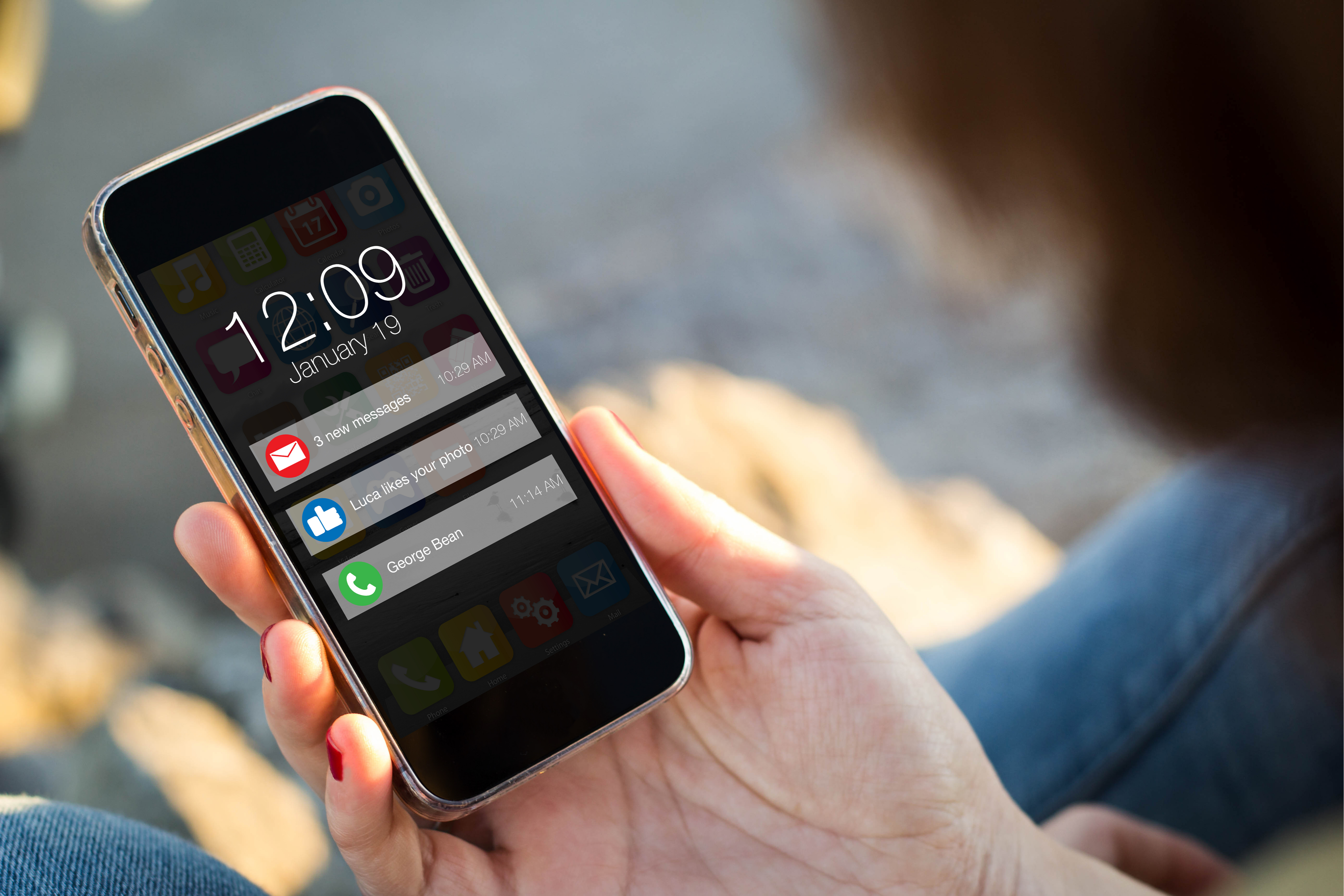























My phone lost infinix note 11s imei nmbr358306700424442 vs 59 block plezz